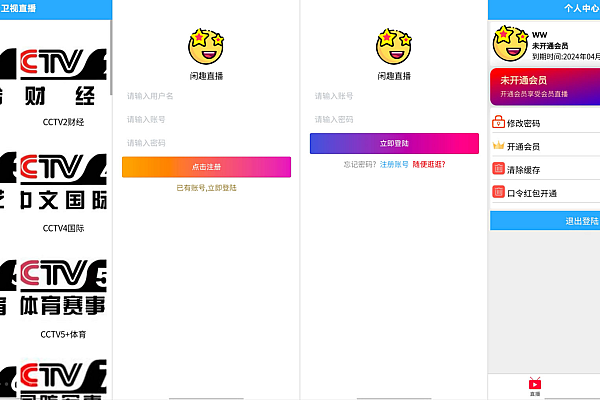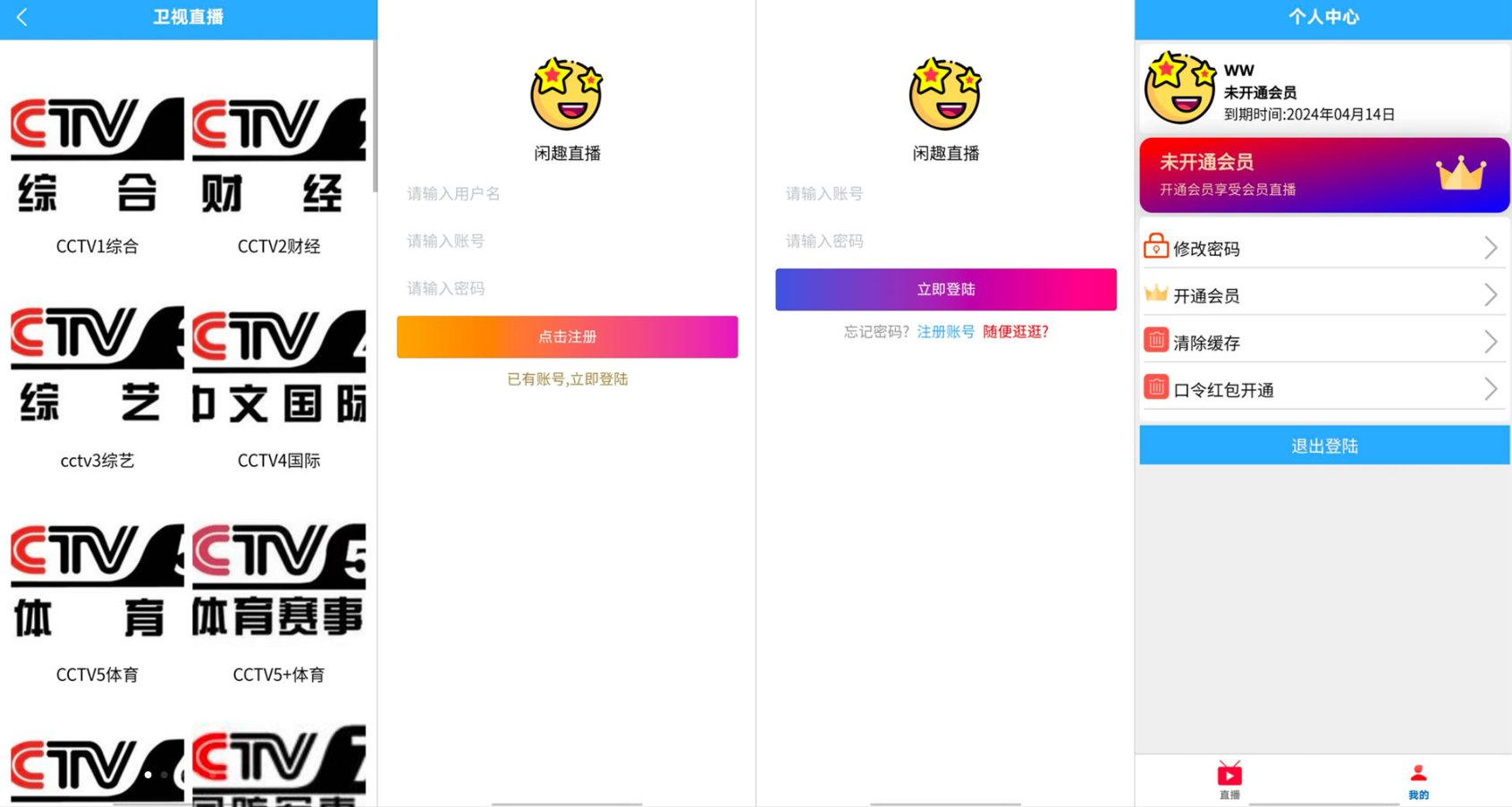详细介绍自行开发的无需购买服务器的闲趣直播-1.1.1直播盒子,涵盖后台优化、直播界面滑动判断等。还提供unicloud从注册到前后端部署、打包及获取后台在线地址的完整教程,助力快速搭建直播盒子并上线运行。
直播盒子开发及部署指南
最近,我开发了一款直播盒子,其亮点在于无需自行购买服务器,仅需创建一个免费服务器即可运行。以下是对该直播盒子的优化说明以及详细的unicloud注册、前后端部署和打包教程。
优化说明
- 修复后台菜单显示问题:解决后台不显示菜单的bug。
- 细节优化:对直播盒子进行细节方面的优化,提升用户体验。
- 直播界面滑动判断:增加直播界面滑动判断功能,增强交互性。
unicloud注册教程
- 打开官网:访问unicloud官网。
- 注册登录:完成账号注册并登录。
- 开通服务空间:
- 登录后,在页面右上角找到“新建服务空间”。
- 选择阿里云作为服务提供商。
- 填写空间名称,选择免费版本,确认开通。
前端部署
- 导入文件:解压前端文件,导入到Hbuilder中。
- 云服务空间初始化:
- 在Hbuilder中找到uniCloud文件夹,右键点击“云服务空间初始化向导”。
- 选择已开通的空间,按提示完成部署。
- 初始化云数据库:
- 找到database文件夹并展开,找到db_init.json。
- 右键点击初始化云数据库,选择第一个选项。
- 测试运行:完成以上步骤后,点击右上角“预览”测试运行。
打包教程
- 点击发行:点击顶部导航条的“发行”。
- 选择打包方式:选择“原生app云打包”,并使用公共测试证书。
- 开始打包:点击打包,等待完成。
后台部署
- 导入文件:解压后端文件,导入到Hbuilder中。
- 绑定服务空间:
- 在Hbuilder中找到uniCloud文件夹,选择“绑定其他项目的服务空间”。
- 找到之前部署的前端项目名称,点击关联。
- 测试运行:点击右上角“预览”测试运行。
后台打包在线地址教程
- 点击发行:点击顶部导航条的“发行”。
- 选择发行类型:选择“网站-pcweb或者手机”。
- 设置部署选项:勾选“将编译后的资源部署到前端网页托管”。
- 选择服务空间:选择对应的服务空间,点击发行。
- 查看在线地址:等待完成后,系统会自动返回一个在线地址,点击即可查看。